Сохранить или экспортировать файл Word в формате PDF
работу или зависнуть, например, при открытии документа, сохранении документа, печати документа и т. д. В этом руководстве показано, как бороться с сбоем или зависанием Microsoft Word.Полезно знать: ознакомьтесь с этими советы по экономии времени для Microsoft Word .
Распространенные исправления
Существует несколько причин сбоя или зависания Microsoft Word. Сначала попробуйте следующие распространенные решения:
Проверьте наличие Центра обновления Windows
Ошибки в операционной системе Windows
Contents
- 1 Распространенные исправления
- 2 Word аварийно завершает работу или зависает при печати документа
- 3 Word зависает или аварийно завершает работу при экспорте документа в PDF
- 4 Word зависает или аварийно завершает работу при сохранении и открытии документа
- 5 Word аварийно завершает работу или зависает при копировании и вставке
Распространенные исправления
. Проверьте наличие обновлений Windows и установите их, если они доступны.Откройте Настройки Windows и перейдите на страницу Центр обновления Windows. Нажмите кнопку Проверить наличие обновлений. Если есть доступные обновления, загрузите и установите их.
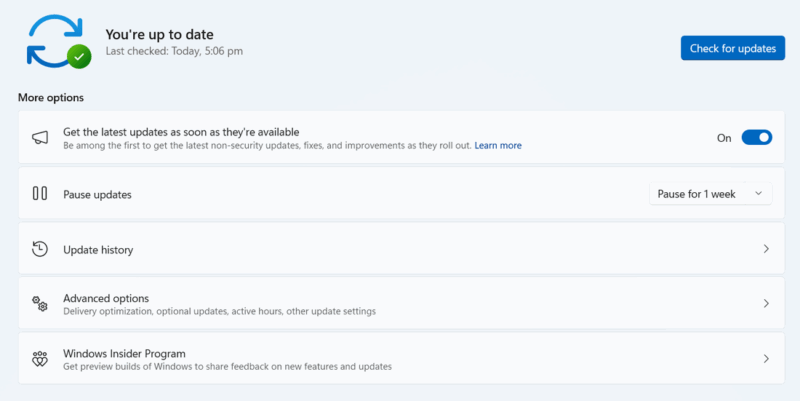
Ремонтный офис
Некоторые файлы Office могут быть повреждены, но вы можете восстановить Microsoft Office с панели управления.
Откройте панель управления, нажмите кнопку Удалить программу, затем выберите приложение Microsoft Office. Щелкните правой кнопкой мыши Office и выберите Изменить. Выберите Восстановить, нажмите Далее, затем выберите Онлайн-восстановление и следуйте инструкциям на экране.
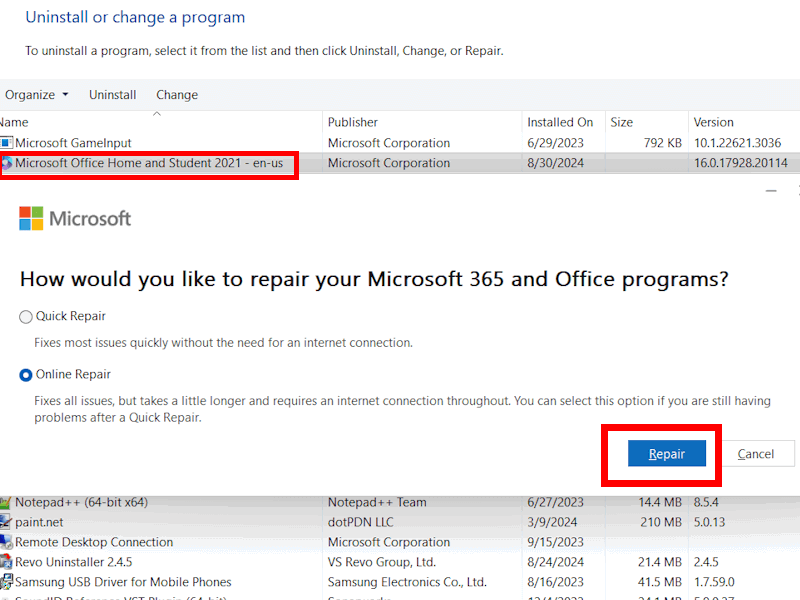
Обновление Office
Устаревшая версия Microsoft Office может содержать ошибки, поэтому следует проверить наличие доступных обновлений.
Откройте Microsoft Word, нажмите Учетная запись ->Параметры обновления ->Обновить сейчас.
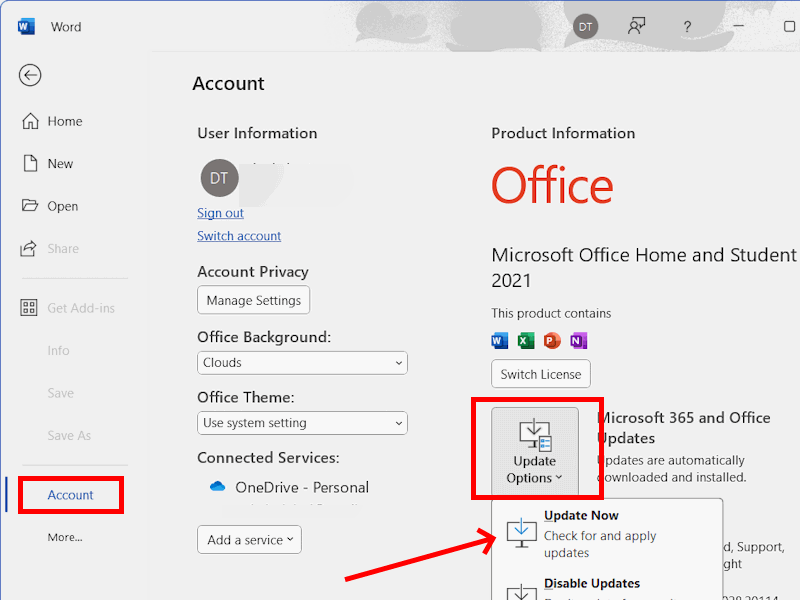
Word аварийно завершает работу или зависает при печати документа
Если Microsoft Word дает сбой или зависает во время печати документа, возможно, проблема связана с драйвером принтера или надстройкой. Попробуйте
Ремонтный офис
ить эту проблему.Перезапустите Microsoft Word
Иногда эта проблема может возникнуть из-за мелких ошибок, которые можно исправить путем перезапуска Microsoft Word. Полностью закройте Microsoft Word, а затем откройте его снова.
Переустановите драйвер принтера
Эту проблему может вызвать устаревший или поврежденный драйвер принтера, поэтому лучшим вариантом будет переустановка драйвера принтера.
Откройте Диспетчер устройств и разверните раскрывающийся список Очереди печати. Щелкните правой кнопкой мыши драйвер принтера и выберите Удалить устройство.
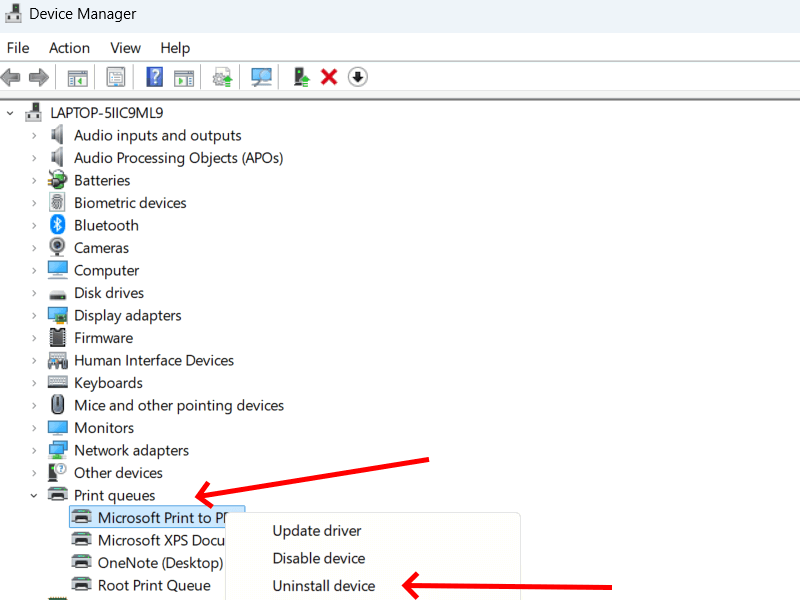
Откройте Настройки Windows и нажмите Bluetooth и устройства ->Принтеры и сканеры.
Обновление Office
жмите кнопку Удалить.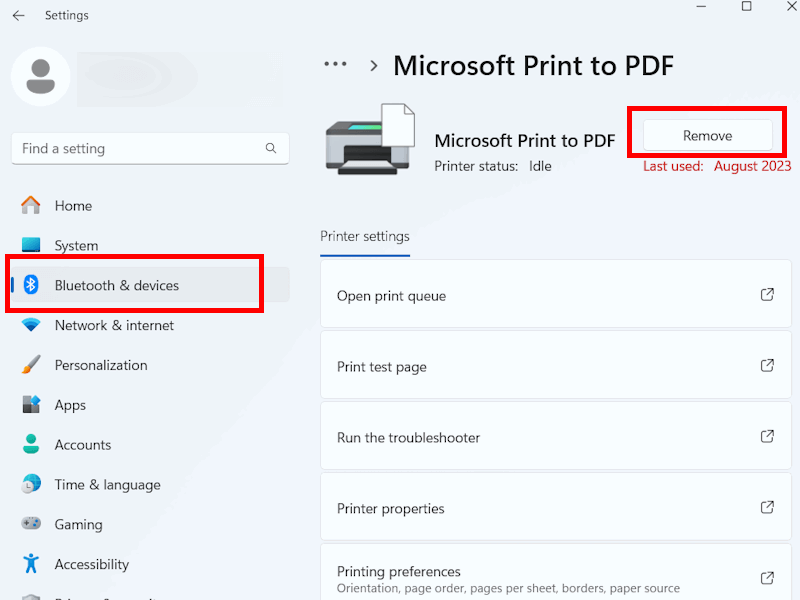
Также отключите принтер от Bluetooth. Откройте «Настройки Windows» и перейдите в раздел Bluetooth и устройства ->Принтеры и сканеры. Выберите свой принтер и нажмите Удалить.
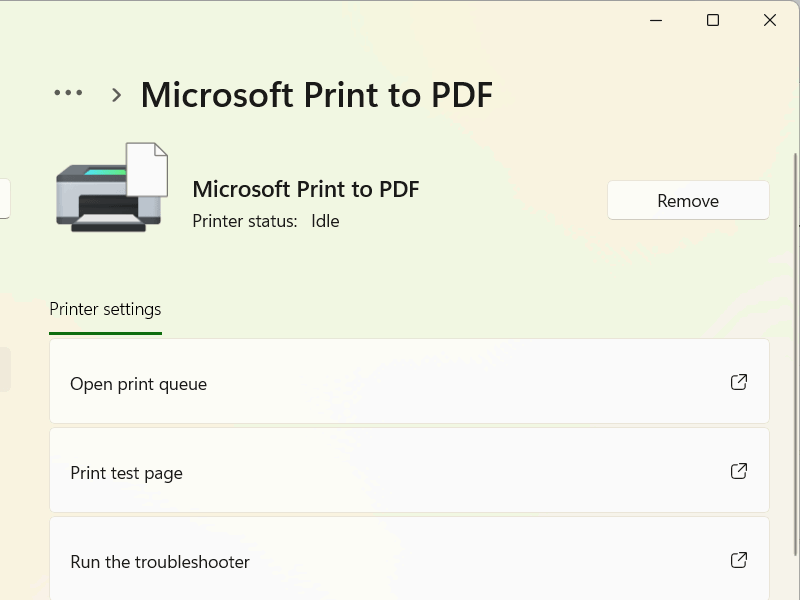
Word аварийно завершает работу или зависает при печати документа
версию драйвера принтера с официального сайта производителя вашего принтера.Запустите средство устранения неполадок принтера
Вы также можете запустить встроенное средство устранения неполадок принтера, чтобы устранить проблемы с печатью на вашем компьютере под управлением Windows.
Перейдите в Настройки Windows. Нажмите СистемаПерезапустите Microsoft Word/strong> ->Другие средства устранения неполадок. Нажмите кнопку Принтер ->Выполнить.
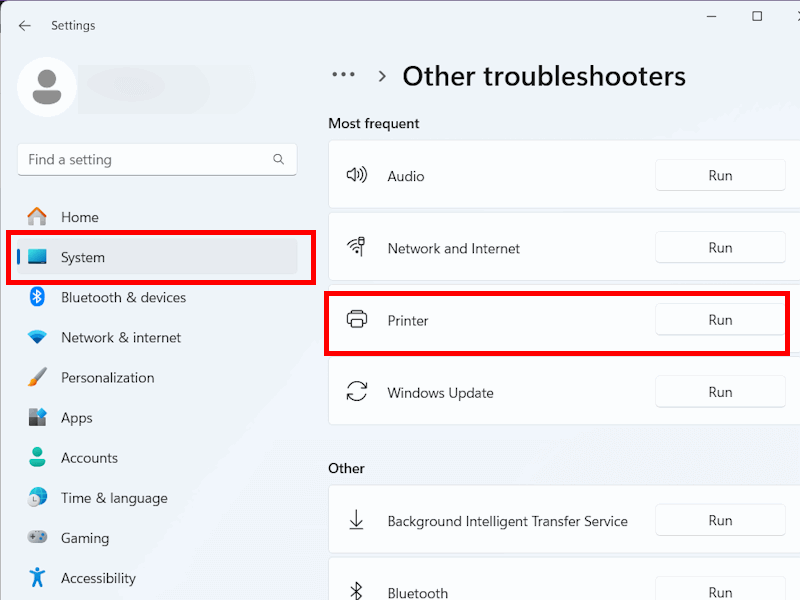 Переустановите драйвер принтера экспортировать файл Word в формате PDF
Переустановите драйвер принтера экспортировать файл Word в формате PDF
Мы также предлагаем вам сохранить или экспортировать файл Word как PDF , а затем распечатать его позже.
Откройте этот файл и перейдите на вкладку Файл. Нажмите Сохранить как. Выберите место, где вы сохраните документ. Выберите PDF в раскрывающемся меню Сохранить как тип и нажмите Сохранить.
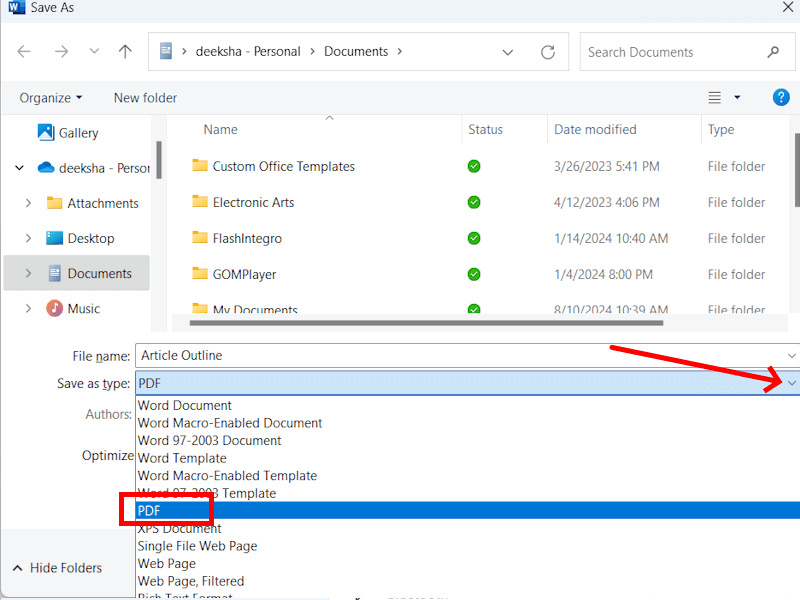
Либо экспортируйте файл Word в формате PDF.
Откройте файл Word и нажмите вкладку Файл ->Экспорт ->кнопку Создать PDF/XPS. Когда откроется всплывающее окно, выберите PDF в раскрывающемся списке Тип файла, затем нажмите кнопку Опубликовать.
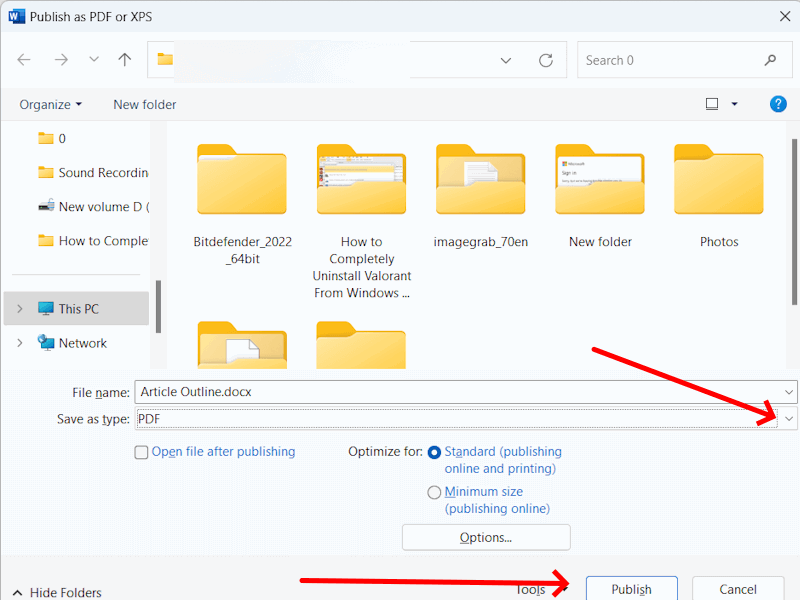
Распечатать документ с отключенными надстройками
Если Microsoft Word продолжает давать сбой или зависает при печати документа из-за сторонней надстройки, отключите все надстройки.
Запустите Word и выберите Параметры ->Надстройки. Выберите Надстройки COM в раскрывающемся списке Управление и нажмите Перейти.
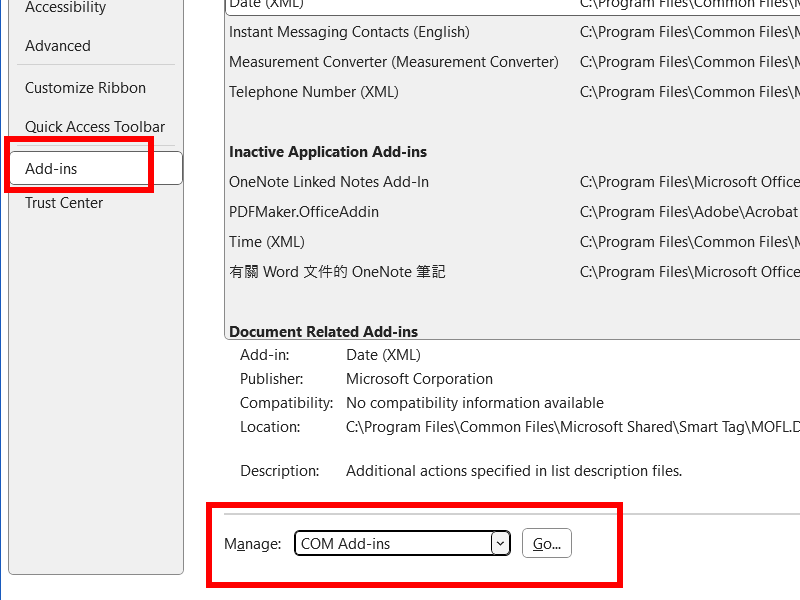
Снимите все флажки и нажмите ОК для всех надстроек, а затем распечатайте документ. Если в этот раз проблема не возникает, включите надстройки одну за другой и попробуйте распечатать документ снова каждый раз, когда вы в
Запустите средство устранения неполадок принтера
/p>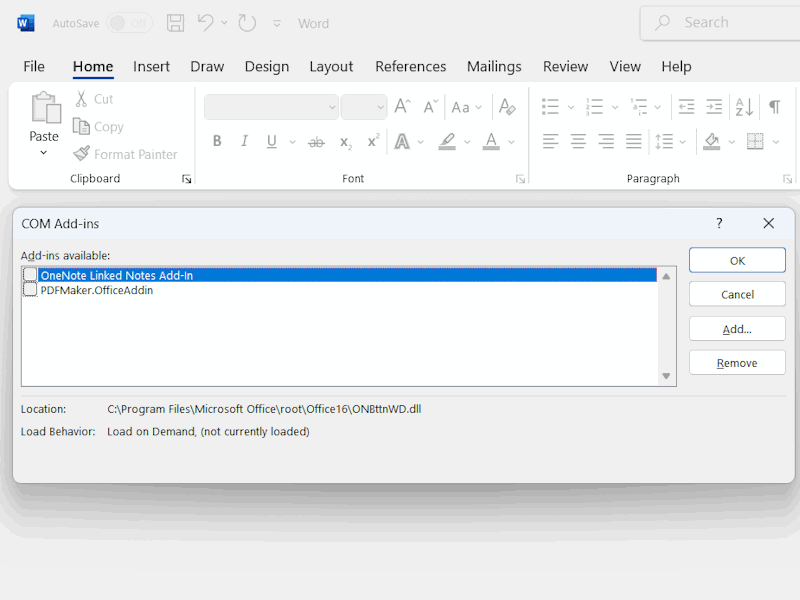
Word зависает или аварийно завершает работу при экспорте документа в PDF
Если Microsoft Word зависает или выходит из строя при экспорте документа в PDF, проблема может быть связана с вашим принтером, драйвером принтера или самим файлом Word. Если приведенные выше решения по устранению сбоев печати не помогли, попробуйте эти варианты.
Используйте опцию Microsoft Print to PDF
Вы можете использовать эту функцию в качестве альтернативы сохранению файла Word в формате PDF.
Откройте файл Word. Откройте Файл ->Печать. Нажмите раскрывающийся список под параметром Принтер и выберите Печать Microsoft в PDF.
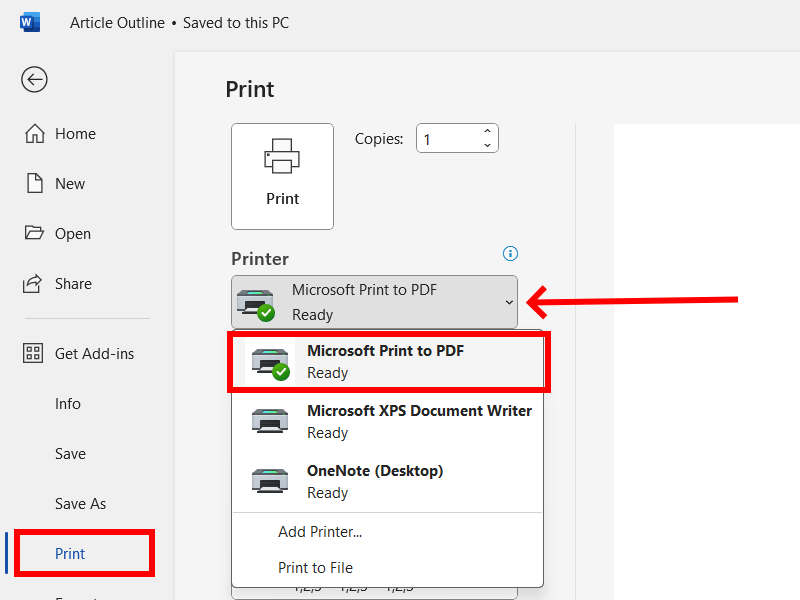
Проверьте другие документы Word
Экспортируйте другой документ Word, чтобы проверить, не зависает ли он. В противном случае ваш предыдущий документ Word мог быть поврежден. В этом случае скопируйте все содержимое из этого файла Word и вставьте его в новый файл Word.
Word зависает или аварийно завершает работу при сохранении и открытии документа
Если Microsoft Word аварийно завершает работу или зависает при сохранении или открытии документа, воспользуйтесь этими советами, чтобы решить эту проблему.
Откройте Word от имени администратора
Проблема может возникнуть из-за проблем с разрешениями в Microsoft Word. Попробуйте запустить Microsoft Word от имени администратора.
Нажмите на строку поиска Windows и введите «слово». Щелкните правой кнопкой мыши Word в результатах поиска и выберите Запуск от имени администратора. Нажмите Да в командной строке UAC.
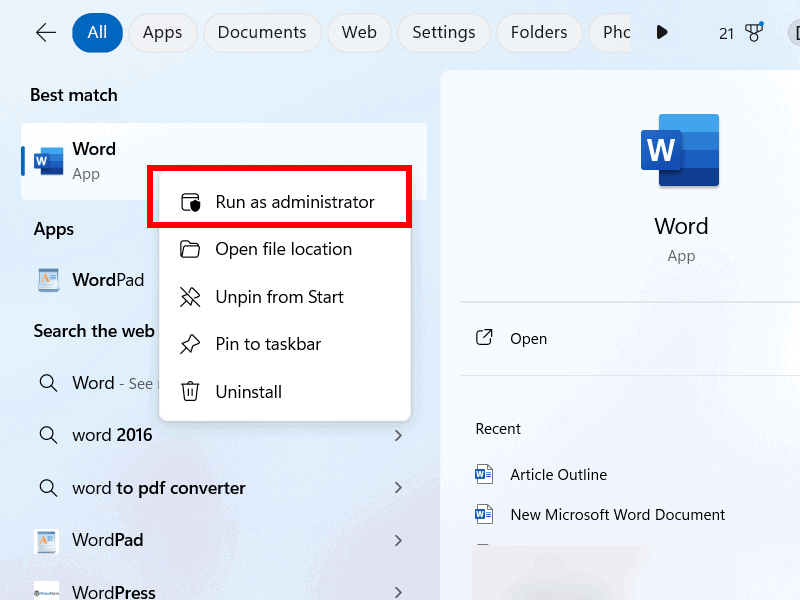
Отключить защищенный просмотр
Вы также можете попробовать отключить защищенный просмотр.
Введите «microsoft word» в строке поиска Windows и нажмите Открыть. Откройте вкладку Файл ->Параметры. Выберите Центр управления безопасностью в параметрах Word, затем нажмите кнопку Настройки центра управления безопасностью справа. Выберите категорию Защищенный просмотр и снимите все флажки справа. Нажмите ОК, чтобы сохра
Распечатать документ с отключенными надстройками
://saintist.ru/wp-content/uploads/2024/09/Disable-the-Protected-View.png" alt="Отключить защищенный просмотр">Word аварийно завершает работу или зависает при копировании и вставке
Воспользуйтесь этими исправлениями, если Microsoft Word аварийно завершает работу или зависает при копировании или вставке содержимого.
Вставить как обычный текст
Вставьте текст без форматирования.
Нажмите правой кнопкой мыши в любом месте документа Word и выберите параметр Сохранить только текст.
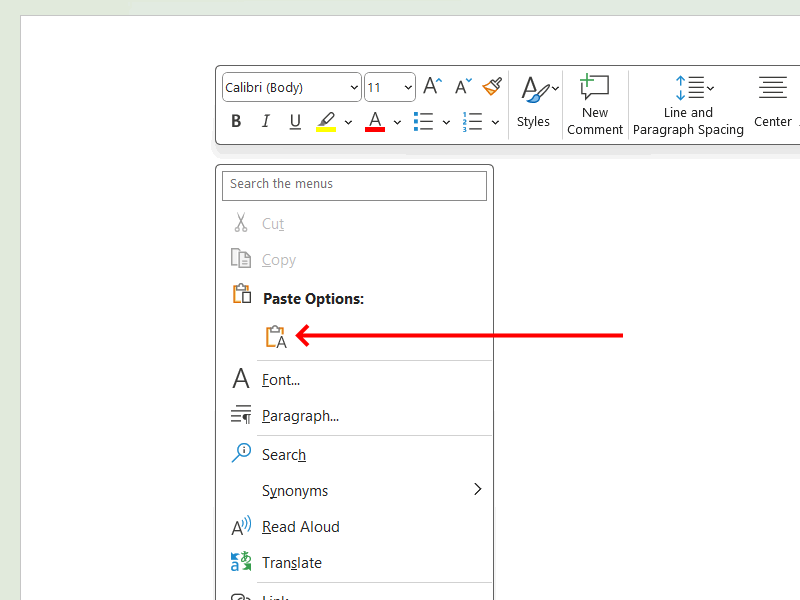
Открыть документ в безопасном режиме
Закройте Microsoft Word и откройте его в безопасном режиме. Нажмите «Поиск Windows» и введите «Microsoft Word». Нажмите и удерживайте клавишу Ctrl, затем нажмите Microsoft Word в результатах поиска. Нажмите Да в окне подтверждения. Скопируйте или вставьте текст в безопасном режиме.
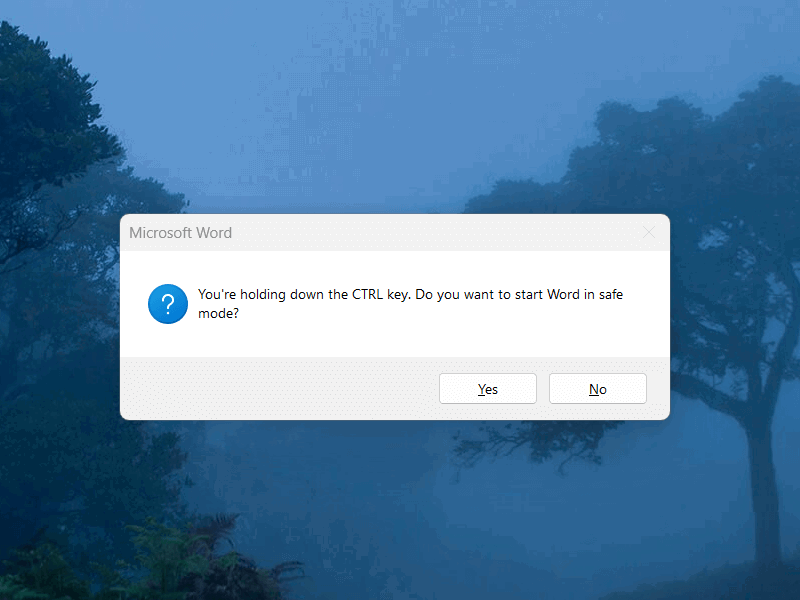
Если проблема не возникает в безопасном режиме, причиной этой проблемы является надстройка. Выполните указанные выше действия, чтобы определить проблемную надстройку.
Временно отключите антивирус
Ваш ант
Word зависает или аварийно завершает работу при экспорте документа в PDF
дый раз, когда вы вставляете в него текст.Чтобы убедиться в этом, отключите свой антивирус , а затем вставьте текст в документ. Если проблем нет, добавьте исполняемый файл Microsoft Word в список исключений вашего антивируса. Для этой процедуры обратитесь на официальный сайт поддержки вашего антивируса.
Проблемы с зависанием или сбоем Microsoft Word могут возникат


